#161  Tydeliggjør ujevnheter
Tydeliggjør ujevnheter
Når du arbeider i områder med lav kontrast er det ofte lett å overse ujevnheter og andre problemer. De kan virke små og ubetydelig nå, men kan vise seg å bli tydeligere senere, f.eks. hvis bildet skal trykkes.
Det er også veldig nyttig når du arbeider med healing brush/clone stamp tool at det du gjør blir fremhevet så du ser hvor godt det glir sammen med resten av bildet.
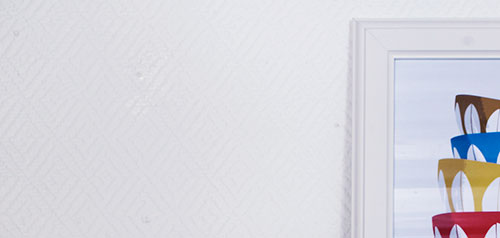
Vi kan da benytte et Curves Adjustment Layer for å (midlertidig) øke kontrasten for fremheve alt av ujevnheter.
Fra Adjustments-panelet (Window > Adjustments) eller fra nederst i Layers-panelet velg «Curves...». Lag så en sterk kontrastøkning (brattere kurve) i det området du ønsker å arbeide. I mitt tilfelle har jeg økt kontrasten ekstremt i de lyse områdene da jeg bedre ønsker å se den hvite veggen:
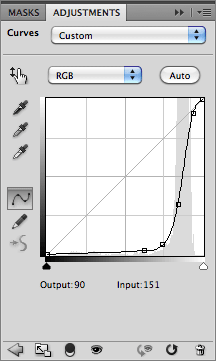
Som vi ser kommer det nå klart frem hvor det er ujevnheter på veggen, og det er lettere å fjerne de:

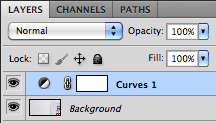
Jeg brukte så Healing Brush på et layer under Curves-laget for å fjerne ujevnhetene:

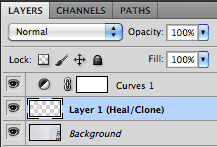
Nå har Curves-laget utspilt sin rolle og kan trygt slettes eller slås av for å vise bildet igjen.
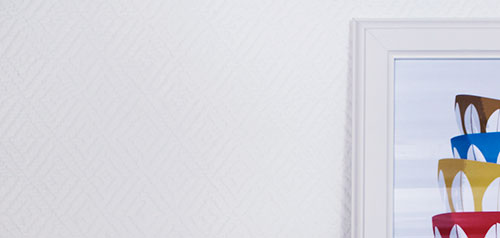
Bonus-tips:
En ekstrem variant man kan benytter er såkalte «Solar Curves». Det er rett og slett bølgeformede Curves-justeringer:
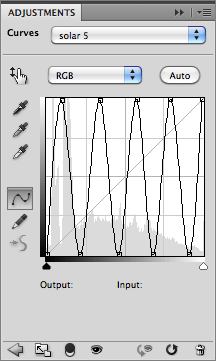

Hvor mange bølgetopper man ønsker er smak og behag, og det vil fremheve litt forskjellige deler av bildet. I eksempelbildet over ser vi at huden og bakgrunnen har jevne og fine overganger.
Det anbefales å lagre innstillingene som Curves-preset så man enkelt både kan bytte mellom de og gjenbruke de senere.